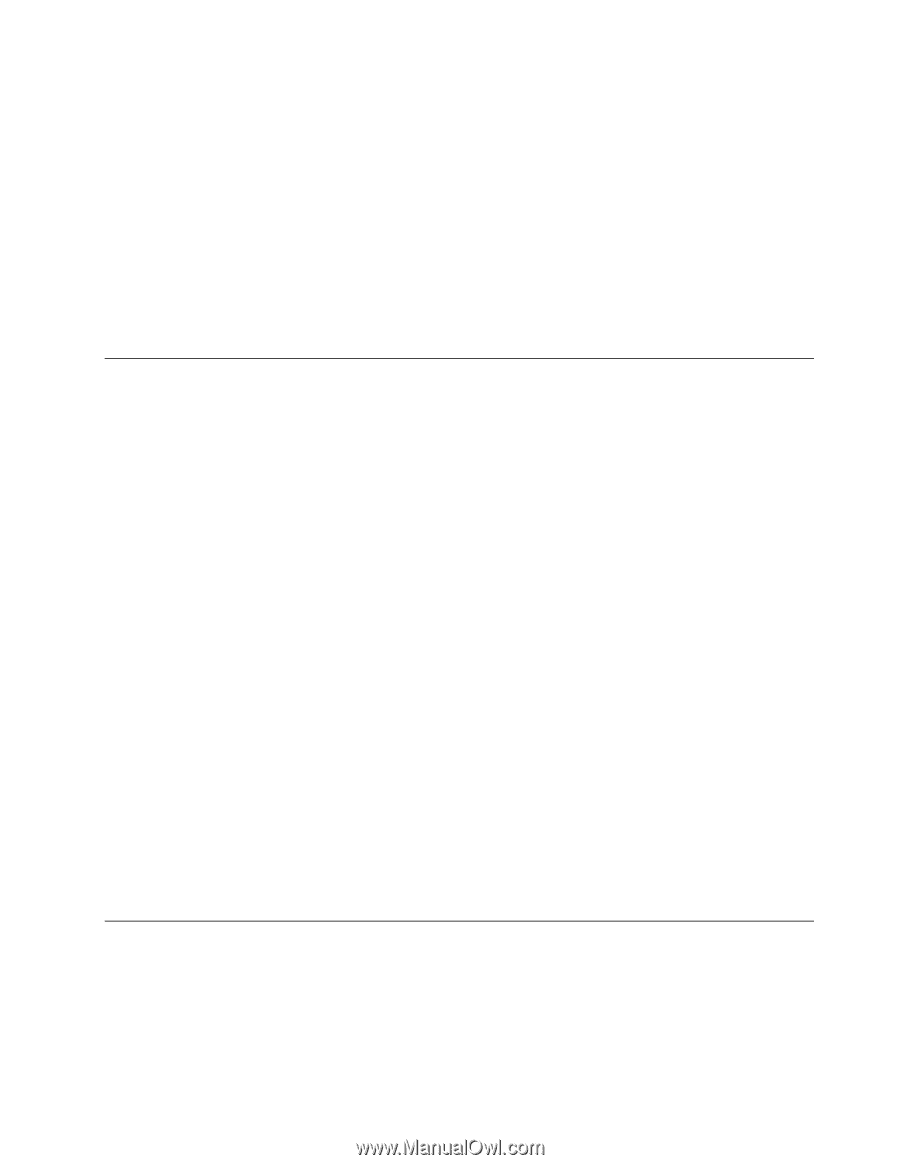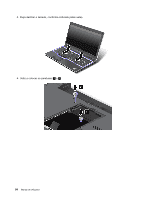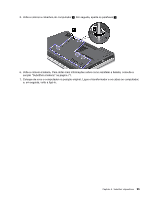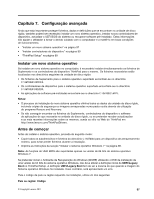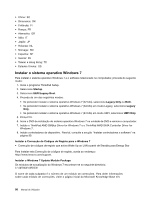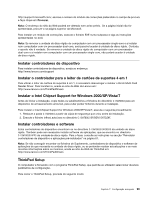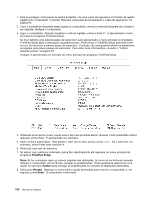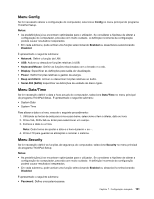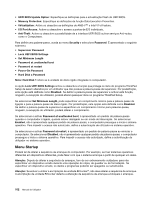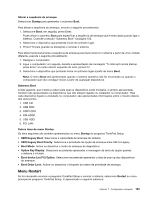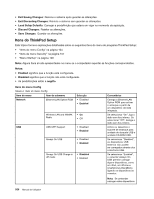Lenovo ThinkPad Edge E425 (Portuguese) User Guide - Page 117
Instalar controladores de dispositivo
 |
View all Lenovo ThinkPad Edge E425 manuals
Add to My Manuals
Save this manual to your list of manuals |
Page 117 highlights
http://support.microsoft.com/, escreva o número do módulo de correcções pretendido no campo de procura e faça clique em Procurar. Nota: O endereço do sítio da Web poderá ser alterado sem aviso prévio. Se a página inicial não for apresentada, procure-a na página superior da Microsoft. Para instalar um módulo de correcções, execute o ficheiro EXE numa subpasta e siga as instruções apresentadas no ecrã. Nota: Se remover a unidade de disco rígido do computador com um processador single-core e a instalar num computador com um processador dual-core, será possível aceder à unidade de disco rígido. Contudo, o oposto não é verdade: Se remover a unidade de disco rígido do computador com um processador dual-core e a instalar num computador com um processador single-core, não poderá aceder à unidade de disco rígido. Instalar controladores de dispositivo Para instalar controladores de dispositivo, aceda ao endereço: http://www.lenovo.com/support Instalar o controlador para o leitor de cartões de suportes 4 em 1 Para utilizar o leitor de cartões de suportes 4 em 1, é necessário descarregar e instalar o Ricoh Multi Card Reader Driver. Para transferi-lo, aceda ao sítio da Web da Lenovo em: http://www.lenovo.com/ThinkPadDrivers Instalar o Intel Chipset Support for Windows 2000/XP/Vista/7 Antes de iniciar a instalação, copie todos os subdirectórios e ficheiros do directório C:\SWTOOLS para um dispositivo de armazenamento amovível, para evitar perder ficheiros durante a instalação. Para instalar o Intel Chipset Support for Windows 2000/XP/Vista/7, execute o seguinte procedimento: 1. Restaure a pasta C:\SWTOOLS a partir da cópia de segurança que criou antes da instalação. 2. Execute o ficheiro infinst_autol.exe no directório C:\SWTOOLS\DRIVERS\INTELINF. Instalar controladores e software Estes controladores de dispositivo encontram-se no directório C:\SWTOOLS\DRIVERS da unidade de disco rígido. Também pode ser necessário instalar software de aplicações, que se encontra no directório C:\SWTOOLS\APPS da unidade de disco rígido. Para o fazer, consulte as instruções na secção "Reinstalar controladores de dispositivo e aplicações pré-instalados" na página 67. Nota: Se não conseguir encontrar os ficheiros de Suplemento, controladores de dispositivo e software de aplicações de que necessita na unidade de disco rígido, ou se pretender receber actualizações e as mais recentes informações sobre os mesmos, aceda ao sítio da Web do ThinkPad em: http://www.lenovo.com/ThinkPadDrivers ThinkPad Setup O computador é fornecido com o programa ThinkPad Setup, que permite ao utilizador seleccionar diversos parâmetros de configuração. Para iniciar o ThinkPad Setup, proceda do seguinte modo: Capítulo 7. Configuração avançada 99